
Учебное пособие по AutoCAD
.pdf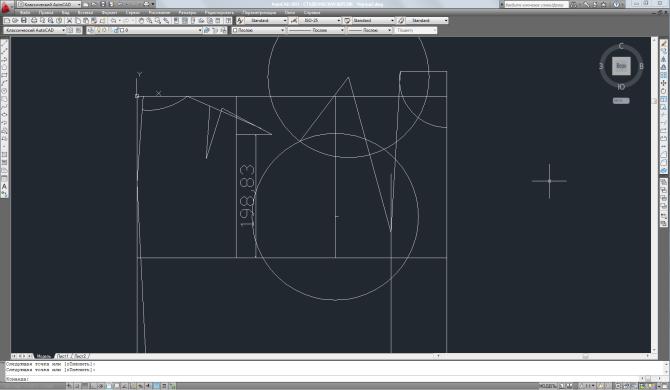
-из верхней точки левой стороны нагрудной вытачки сделать засечку окружностью с радиусом, равным ширине плеча;
-соединить отрезком точку пересечения двух последних окружностей и конец вытачки (рисунок 47);
Рисунок 47. Линия плеча
-удалить ненужные окружности и размерные линии;
8.Построение вспомогательных точек для построения проймы.
8.1.Вспомогательная точка на линии ширины спинки определяется по формуле (например, L/3+2 см.) и откладывается от нижнего угла окружностью;
8.2.Инструментом «Отрезок» соединить точку конца плеча переда и засечки, отложенной от вертикали ширины переда (рисунок 48), на этом отрезке из середины поставить перпендикуляр нужной длины (рассчитывается по формуле): взять инструмент «Отрезок», щелкнуть в точку середины отрезка, перемещением мыши указать направление отрезка вдоль линии, вбить с клавиатуры длину отрезка и нажать Enter, выделить построенный отрезок, повернуть его на 90º (см.
п. 5.2).
31
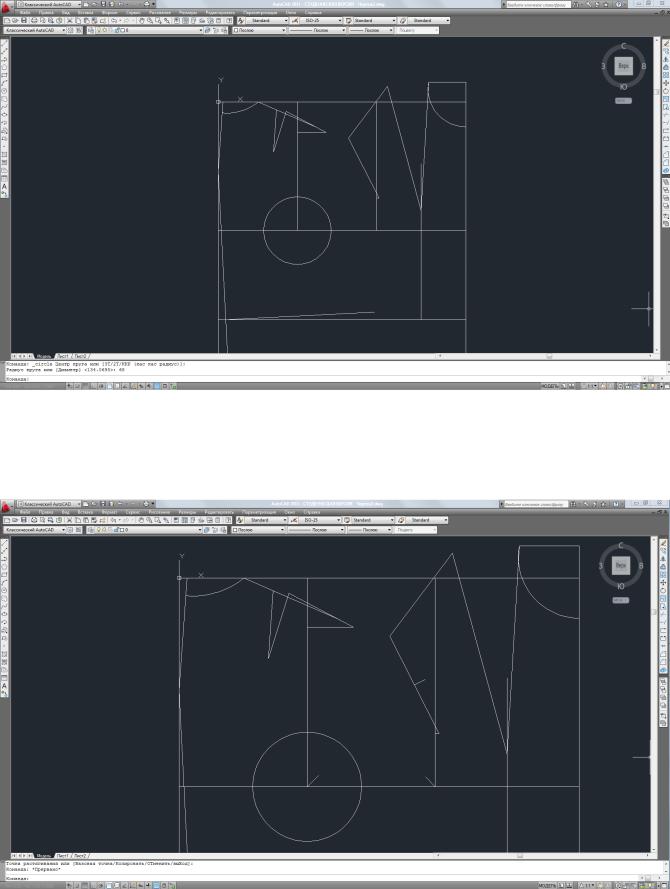
Рисунок 48. Вспомогательные точки для построения линии проймы
8.3.В углах проймы аналогичным образом строятся биссектрисы (см. п.
5.2и 8.2) (рисунок 49);
Рисунок 49. Вид проймы, подготовленной для построения линии
32
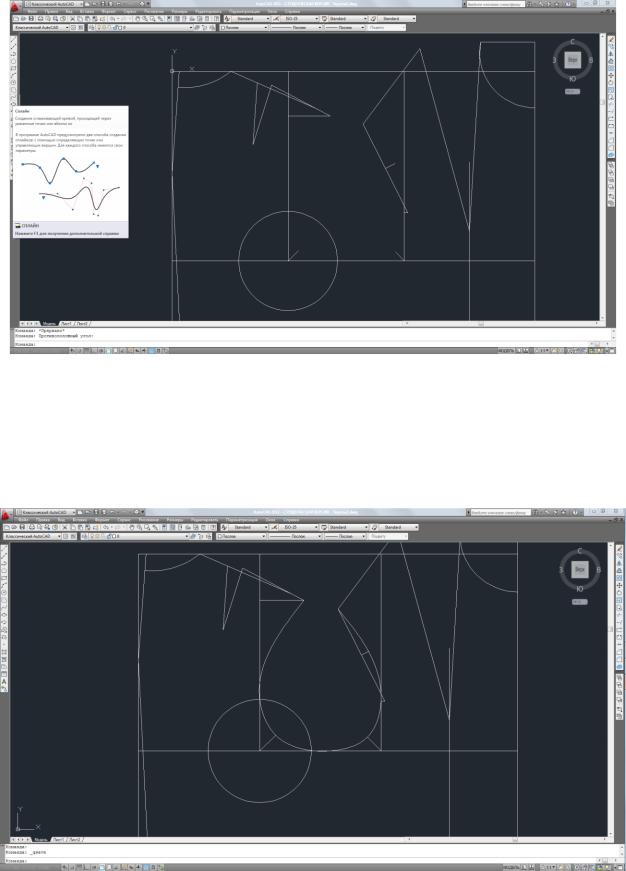
9.Построение проймы осуществляется с помощью инструмента «Сплайн»:
-взять инструмент «Сплайн» (рисунок 50);
Рисунок 50. Инструмент «Сплайн»
-при включенной объектной привязке щелкнуть последовательно все точки проймы, начиная с точки конца плеча;
-для завершения построения отвести курсор от последней точки, чтобы на чертеже не высвечивались направляющие и точки нажать Enter (рисунок 51)
Рисунок 51. Линия проймы
33
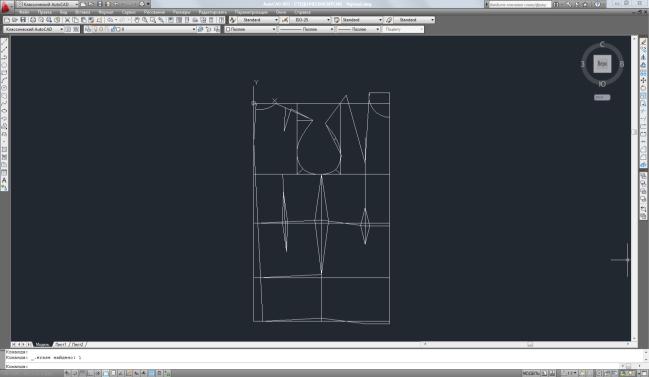
- удалить ненужные окружности.
Далее на чертеже при использовании изученных приемов черчения строятся остальные элементы чертежа БКО (рисунок 52)
Рисунок 52. Вариант вида заготовки для БКО
Линии вытачек и боковых швов также можно оформить с помощью сплайна:
-взять инструмент «Сплайн»;
-при включенной объектной привязке щелкнуть в вершину вытачки, затем на расстоянии на отрезке от этой вершины сделать три щелчка, причем второй – в середину отрезка (высветится зеленый треугольник), затем в точку ширины вытачки, на следующем отрезке сделать три щелчка и последний щелчок – на противоположной началу вершине вытачки, затем нажать Enter;
-выделить линию сплайна, выключить объектную привязку, и, перетаскивая активные точки, образовать нужный контур (рисунок 53)
34
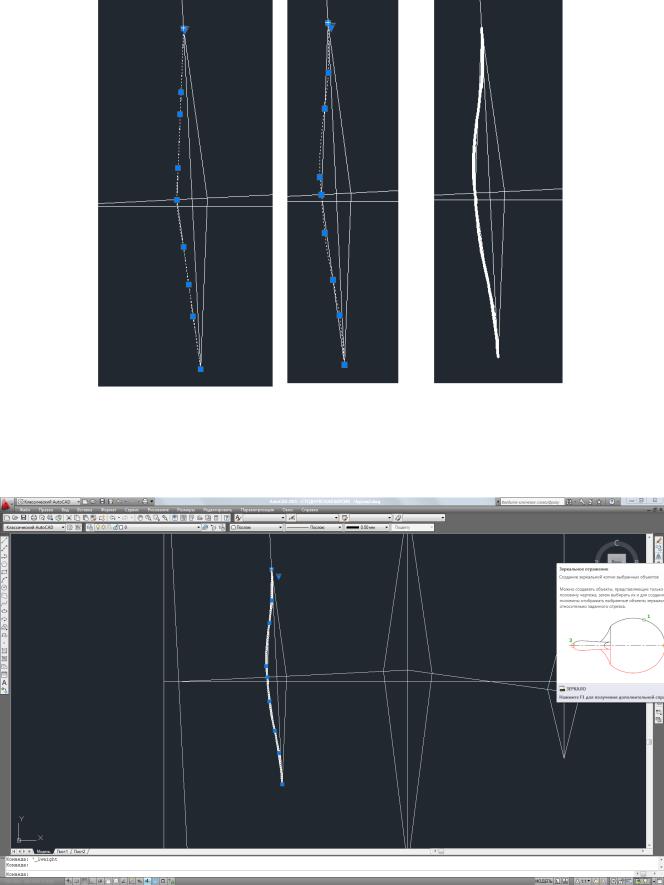
Рисунок 53. Оформление первой стороны вытачки сплайном
-выделить полученный контур вытачки;
-взять инструмент «Зеркало» (рисунок 54);
Рисунок 54. Инструмент «Зеркало»
35
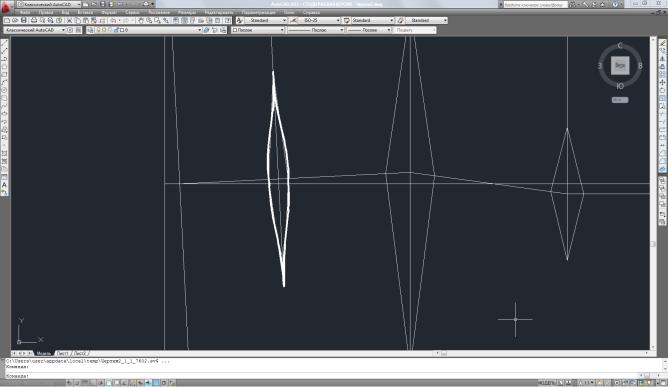
-при включенной объектной привязке указать ось отражения – щелкнуть в один конец вытачки, затем в другой;
-нажать Enter (рисунок 55)
Рисунок 55. Оформленный контур вытачки
Если вытачка не имеет полной симметрии, то нужно выделить отраженную строну и за активные синие квадратики на ней, подвести ее к нужному контуру. Аналогичным образом оформляется любой криволинейный контур.
10.Измерения простых объектов осуществляется при помощи меню
«Размеры».
10.1.Измерения длин отрезков:
-в меню размеры выбрать параллельный (рисунок 56);
36
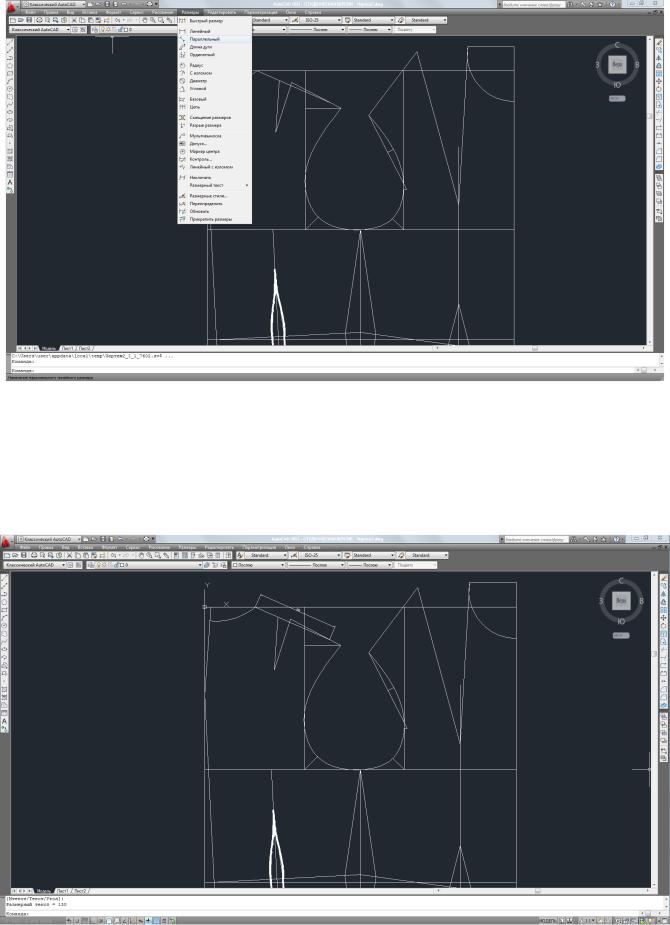
Рисунок 56. Выбор инструмента для измерения отрезка
-при включенной объектной привязке щелкнуть в один конец отрезка, затем в другой;
-передвижением мыши отвести размерную линию в нужное место (положение линии в любой момент можно корректировать) и щелкнуть мышью (рисунок 57).
Рисунок 57. Измерение длины плеча
37
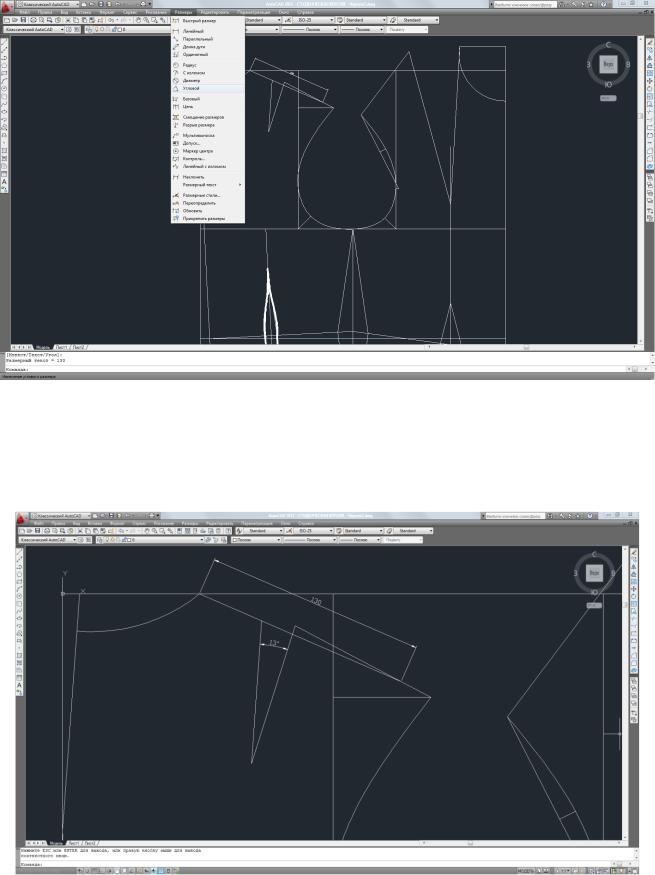
20.2.Измерение величины угла:
-в меню размеры выбрать угловой (рисунок 58);
Рисунок 58. Выбор инструмента для измерения угла
-щелчком мыши указать одну сторону угла, вторым щелчком – вторую;
-передвижением мыши вывести размерную линию в нужное место и щелкнуть мышью (рисунок 59).
Рисунок 59. Фрагмент чертежа с измерениями отрезка и угла
38
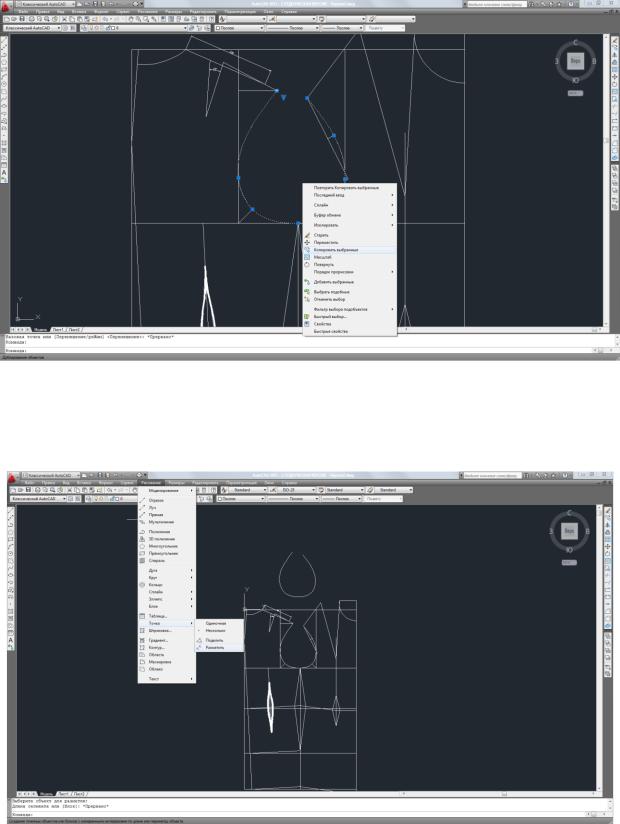
20.3.Измерение длины линии проймы:
-выделить линию проймы;
-щелкнуть правой кнопкой мыши и в появившемся меню выбрать копировать выбранные (рисунок 60) – линия станет простым пунктиром;
Рисунок 60. Копирование линии проймы
-щелкнуть в поле чертежа, затем щелкнуть в свободной части поля;
-нажать Enter;
-в меню рисование выбрать точка – разметить (рисунок 61);
Рисунок 61. Выбор инструмента разметка точкой
39
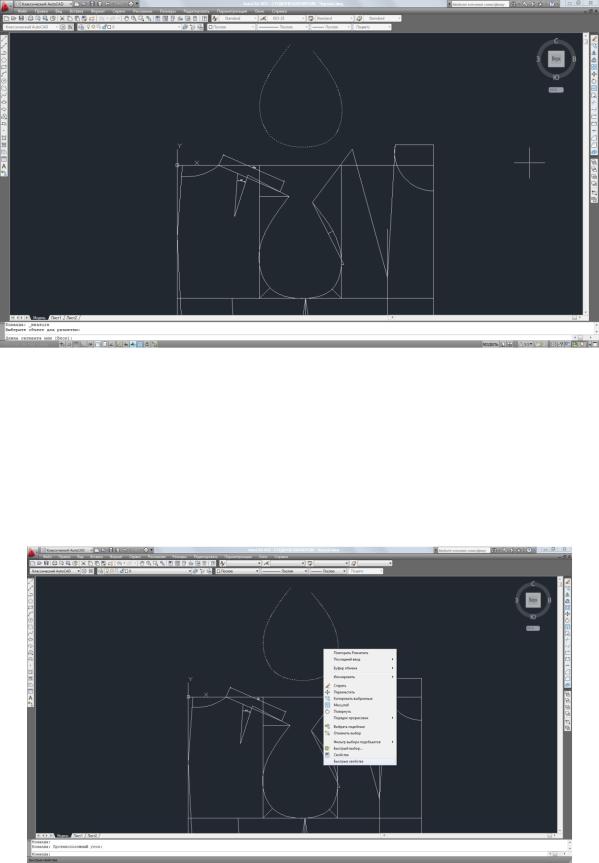
- выделить скопированную линию проймы (рисунок 62);
Рисунок 62. Выбор объекта для разметки
-с клавиатуры вбить цифру 1 и нажать Enter;
-выделить размеченную линию проймы (щелкнуть левой кнопкой мыши выше и левее объекта выделения, переместить курсор ниже и правее – объект должен полностью оказаться накрытым областью выделения, и щелкнуть левой кнопкой мыши), щелкнуть правой кнопкой мыши и в появившемся меню выбрать быстрые свойства (рисунок 63)
Рисунок 63. Выбор быстрых свойств объекта
40
